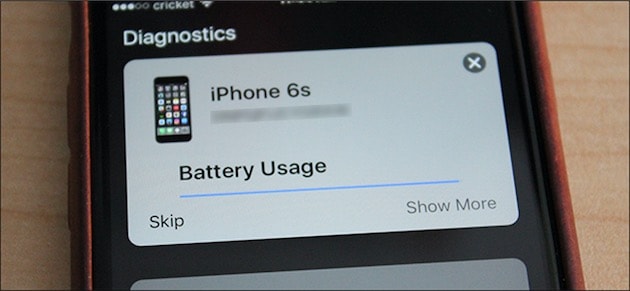Après une médiatisation du phénomène, Apple a fini par reconnaître qu’elle bridait intentionnellement le processeur des iPhone 6, 6s, 7 et SE aux batteries vieillisantes pour éviter des extinctions inopinées. Il y a plusieurs moyens de vérifier l’état et la capacité de la batterie de votre iPhone.
Avertissement dans les réglages de batterie
La première chose à faire, c’est de vous rendre dans Réglages > Batterie. Depuis iOS 10.2.1, le système affiche automatiquement un message à cet endroit quand il détecte que la batterie arrive en bout de course : « La batterie de votre iPhone pourrait avoir besoin d’être remplacée. » S’il n’y a pas ce message, c’est que votre batterie est en bon état a priori et qu’il n’est pas nécessaire de la remplacer — et que le processeur tourne à plein régime.
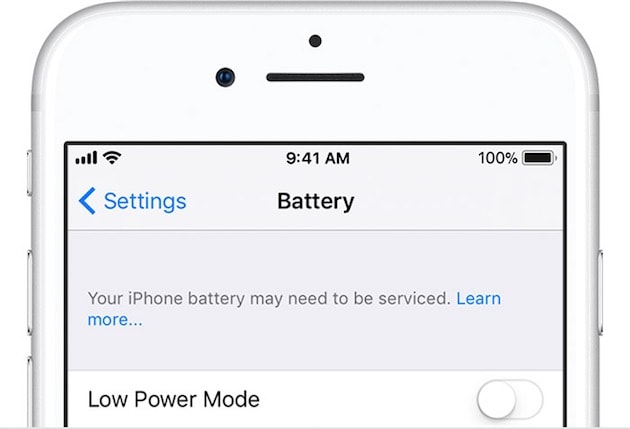
Mais cette indication est pour le moins succincte. Vous pouvez en apprendre plus sur votre batterie avec d’autres méthodes.
À éviter : les apps iOS qui renseignent (pour de faux) sur l’état de la batterie
Le plus évident, ce serait d’utiliser une application iOS qui affiche des informations précises sur la batterie, sauf que c’est précisément la méthode à éviter. L’App Store regorge d’applications de ce type, mais d’après nos essais sur une demi-douzaine d’entre elles, elles affichent toutes des données farfelues.
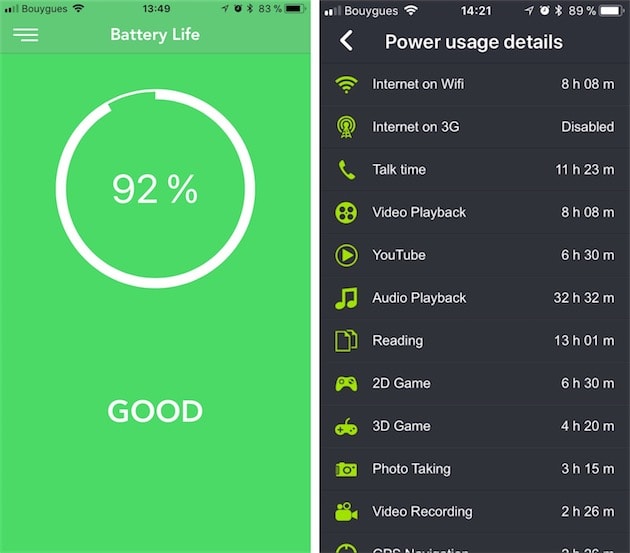
Certaines présentent correctement le niveau actuel de la batterie, mais toutes les informations détaillées (capacité restante, état, consommation par type d’apps et de fonctions…) sont inventées. La raison est simple : depuis iOS 10, Apple ne donne plus accès aux renseignements détaillés sur la batterie, ce que déplore d’ailleurs un développeur qui en tirait parti et qui a fini par retirer son app de l’App Store.
coconutBattery
Il existe toutefois d’autres méthodes, mais elles demandent d’avoir un Mac. Le plus simple, c’est d’utiliser l’application spécialisée coconutBattery (gratuite pour cet usage). Il suffit de brancher votre iPhone à votre Mac, d’ouvrir coconutBattery et de vous rendre dans la section iOS Device pour consulter le niveau actuel, la capacité maximale, le nombre de cycles ou encore l’alimentation.
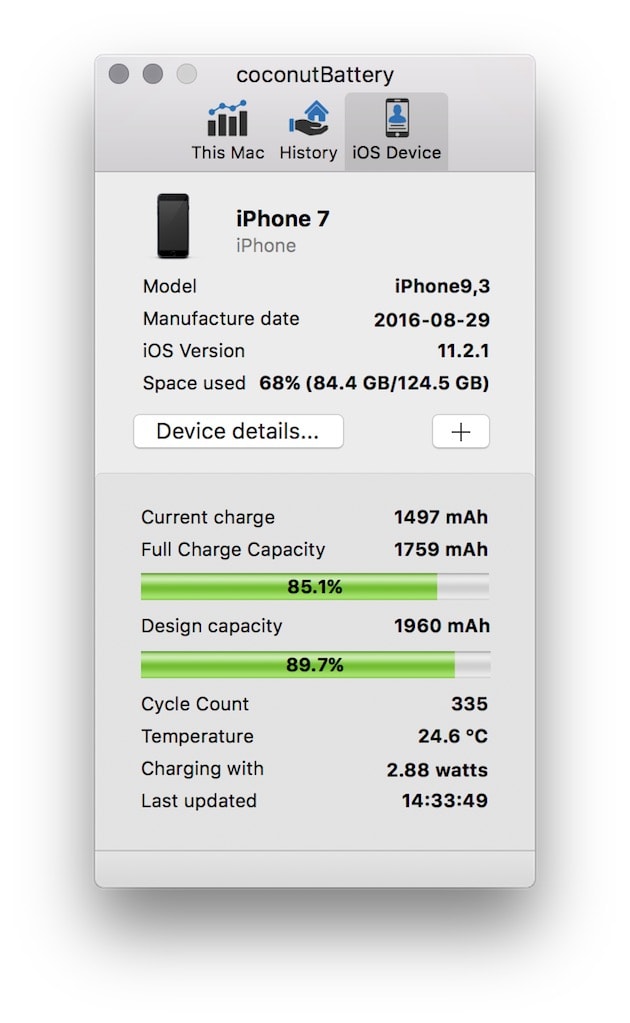
Apple considère qu’une usure normale est une capacité restante jusqu’à 80 % au bout de 500 cycles de charge complet.
Console
La Console de macOS (Applications > Utilitaires) peut aussi vous renseigner. Toujours avec votre iPhone branché au Mac, cliquez sur iPhone dans la colonne de gauche et faites une recherche avec le terme « BatteryHealth ». Vous aurez en face l’indication de l’état de votre batterie.
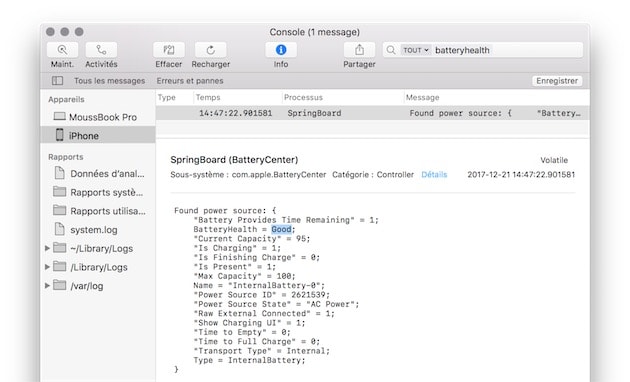
Diagnostic Apple
La méthode de vérification la plus fiable, et celle qui détermine si un remplacement est nécessaire, est le diagnostic d’Apple. Les mesures peuvent différer de celles présentées par coconutBattery. Ce diagnostic se réalise dans un Apple Store ou un centre de service agréé, mais aussi à distance : un conseiller en ligne peut récupérer, avec votre accord, les informations détaillées de votre batterie à l’aide d’un utilitaire.